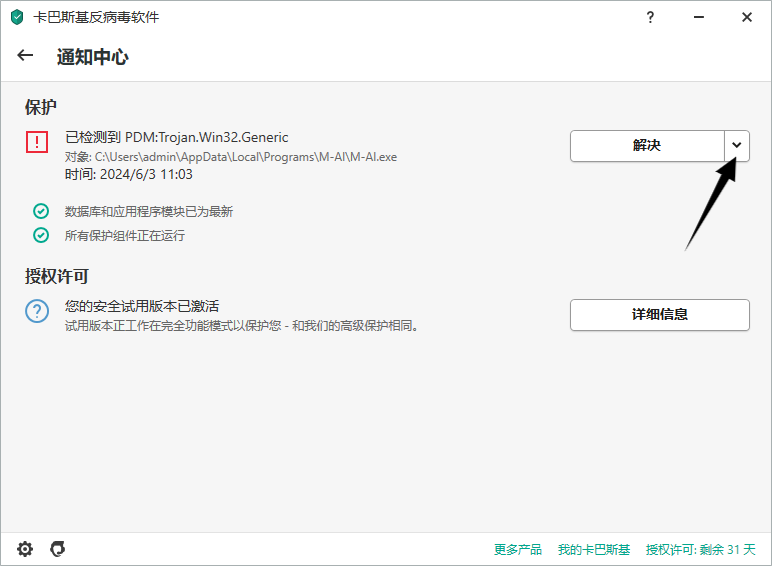AI智能鼠标使用手册
引言
本手册将为您详细介绍AI智能鼠标的型号说明、连接方式、软件下载安装及常见问题,以帮助您更好地了解并充分使用这款智能工具。我们关注您的体验和信息安全,期待您在使用过程中提出宝贵意见(客服联系方式:17895002673)。祝您使用愉快!
一、型号说明
1、M203
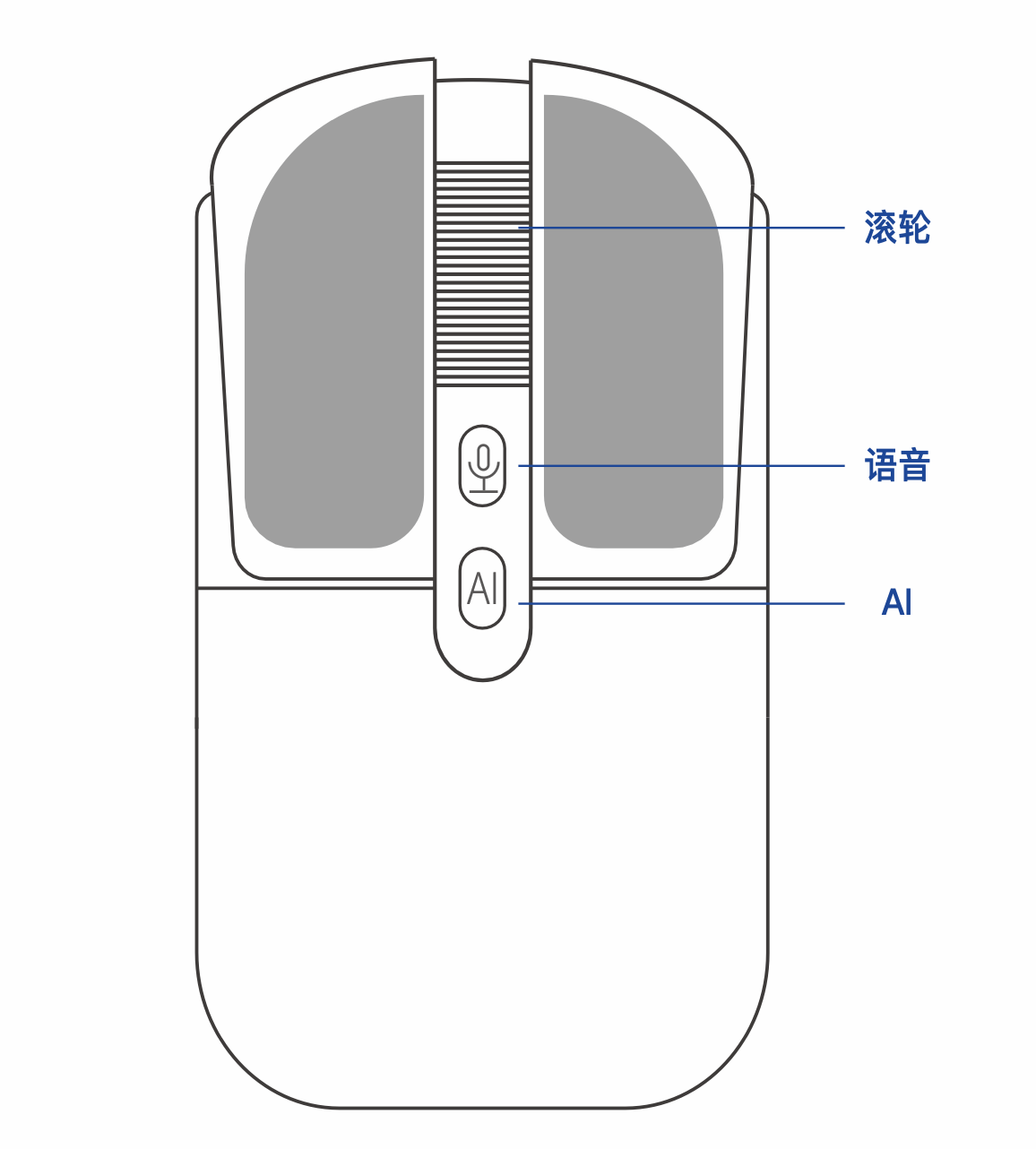
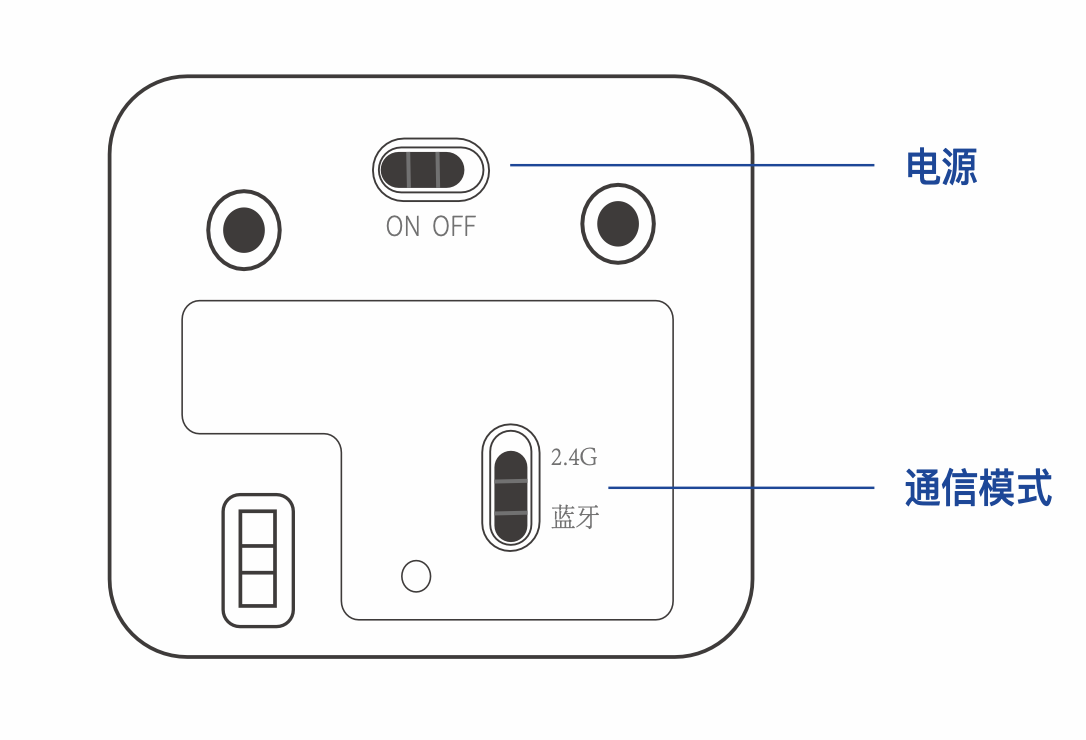
2、M2
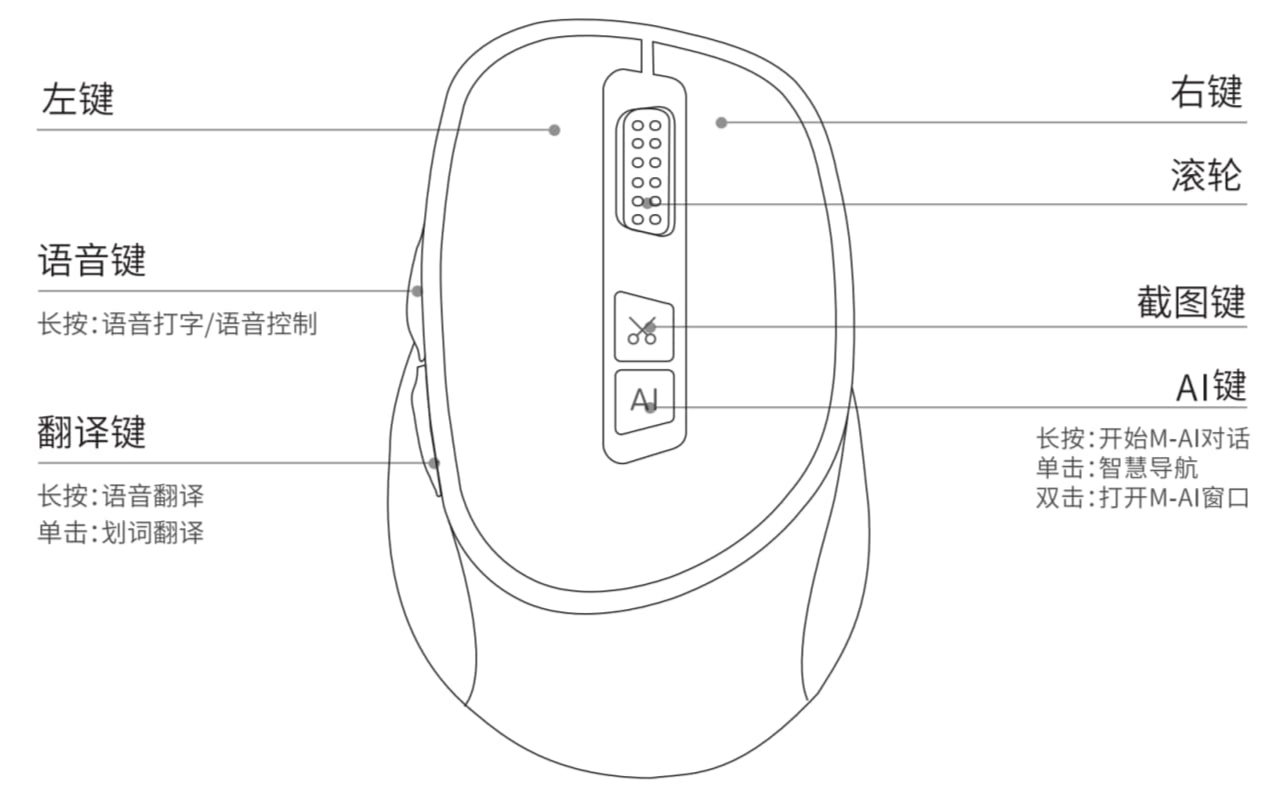

二、鼠标连接方式
1、接收器连接电脑

2、蓝牙连接电脑
(注:蓝牙连接不支持windows7操作系统。)
三、软件下载安装
Windows端
1、软件下载安装
Mac 端
1、软件下载安装
2、苹果电脑权限设置
(注:Mac13系统请在“系统设置>隐私与安全性”中设置。))
四、常见问题
1、鼠标如何使用AI软件的功能?
1. 下载安装Umouse软件 可以直接进入官网https://sinicloud.com,下载对应系统的驱动; 或在鼠标开启的状态下,长按语音键3秒,进入官网下载安装驱动。
2. 安装完成后,双击打开Umouse软件 打开Umouse软件后,您可以根据需要使用相关功能。
3. 备注:苹果系统需要设置权限
2、安装软件时,正在安装的过程中,显示安装失败且报错?
▪问题描述/详情
Umouse安装时提示无法写入文件,并弹出以下提示框
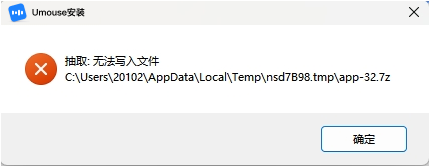
▪问题原因
软件默认安装路径为C盘,当C盘内存存满时安装,会出现安装错误。
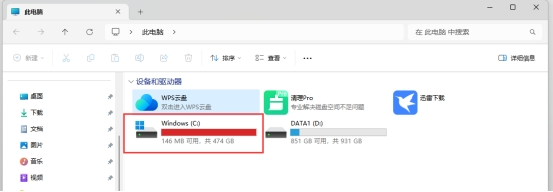
▪解决方法
此时需要清理 C盘内存,确保拥有足够的空间安装。
方式一:打开电脑 C盘,删除不必要的文件,此操作请认真核对文件的重要性,请谨慎操作。
方式二:使用腾讯管家或 360 安全卫士等软件,自动进行C 盘清理,如下所示:
360安全卫士:
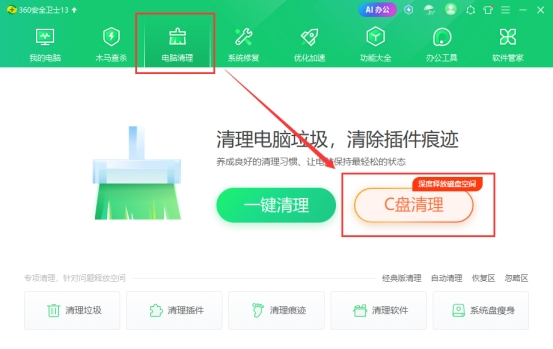
腾讯管家:
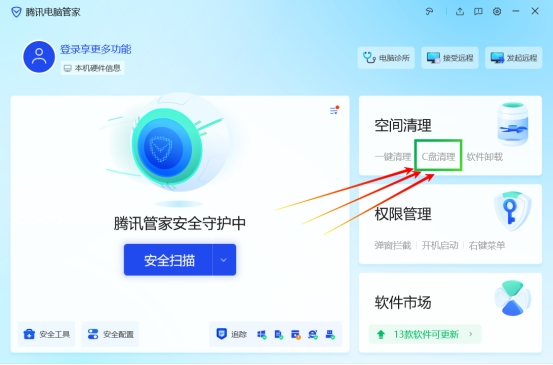
3、安装时提示:“A JavaScript error occurred in the main process..”
▪问题描述
安装Umouse版本的软件时,出现弹窗提示“A JavaScript error occurred in the main process”,TypeError:Object has been destroyed.
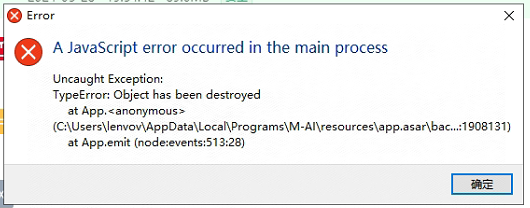
▪问题原因
一般是Umouse软件的进程没有彻底关掉。
▪解决方法
按住键盘的Ctrl+Alt+Del打开任务管理器,在里面找到Umouse相关的进程,结束进程后再重新安装。
4、软件被卡巴斯基拦截时怎么办?
▪问题描述
安装Umouse软件,卡巴斯基会提示如下警告:
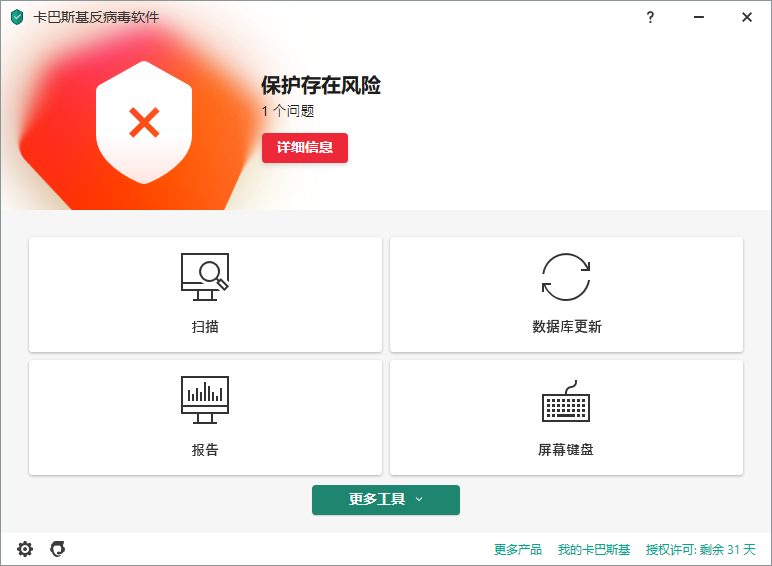
▪问题原因
卡巴斯基是国外厂商的安全软件,会误拦截语鼠的软件。
▪解决方法
点击软件界面上的“数据库更新”;